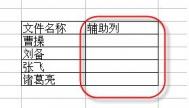excel如何指定打开文件夹
网友提问:在excel表格中如果需要指定打开某个文件夹该如何设置excel应用程序。而往往这里需要通过修改注册表或者通过宏命令的方式来实现。下面我们就来通过使用修改注册表来灾厄excezhong指定打开文件夹。我们可以指定打开文件的文件夹,方法如下:
1、单击开始→运行,输入命令,打开注册表编辑器,展开HKEY_CURRENT_USERSoftwareMicrosoft Office10.0CommonOpen FindPlacesUserDefinedPlaces,如图所示:

2、找到之后在下面新建主键,名称为mydoc,然后在该主键中新建两个字符串值,名称分别是Name和Path,值分别为我的文件(可以随意命名)和d:mypath(定位文件夹的完整路径),关闭注册表编辑器,重启电脑。以后在Excel 2003中进行打开操作时,打开对话框左侧新添了我的文件这一项目,点击该项目,即可进入d:mypath文件夹。

3、重启电脑之后,再次打开EXCEL2003时,在文件中选择打开,我们可以看到,在打开对话框左侧新添加了myfile项目,点击该项目,即可进入E:myfile文件夹选择文件了。
提示:在注册表中新建主键的时候,如果你的操作系统是xp或者win7系统,那么是新建项,win2000老版本之前才是新建主键。
PowerPoint如何导人Excel表格
在PowerPoint 2010中,还可以导入Excel表格,用户可以根据需要对导入的表格进行编辑。
步骤1:按组合键,打开一个演示文稿,如下图所示。

步骤2:切换至插入面板,在文本选项板中单击对象按钮,如下图所示。

步骤3:弹出插入对象对话框,选中由文件创建单选按钮,单击浏览按钮,如下图所示。

步骤4:弹出浏览对话框,在相应素材文件夹中选择要导入的Excel表格,如下图所示。
(本文来源于图老师网站,更多请访问http://m.tulaoshi.com/ejc/)
步骤5:单击确定按钮,返回插入对象对话框,单击确定按钮,即可导入Excel表格,如下图所示。

步骤6:用鼠标拖曳表格边框,适当调整表的大小和位置,完成导入Excel表格操作,效果如下图所示。

excel2007如何标记重复数据
将下图的工作表的重复数据进行标记。如图所示:

1、首先打开excel2007工作表,用鼠标框选选中可能存在重复数据或记录的单元格区域。单击开始选项卡中的条件格式打开菜单,在突出显示单元格规则子菜单下选择重复值,打开。

2、在左边的下拉列表中选择重复,在设置为下拉列表中选择需要设置的格式(例如绿填充色深绿色文本),就可以在选中区域看到标识 重复值的效果,单击确定按钮正式应用这种效果。

3、重复数据的标记下来了,浅红色区域即是重复数据。如图所示:

其次我们可以利用函数来标记单列重复数据,利用COUNTIF函数来实现,同样点击条件格式--新建规则--使用公式确定要设置格式的单元格,输入以下公式,然后点格式按钮,设置颜色为红色即可。
=COUNTIF(A:A,A1)1
比如我需要标记重复的区域是A1:A5000,tulaoshi建议先手工选择好这个区域,然后把公式更改为这样:
(本文来源于图老师网站,更多请访问http://m.tulaoshi.com/ejc/)=COUNTIF(A$4:A$5000,A4)1